Avertissement : cet article est le résultat de la traduction automatique, l'exactitude et la fidélité de la traduction ne sont donc pas garanties. Pour consulter la version originale de cet article, en anglais, cliquez ici.
Définir une priorité pour les flux de conversation
Dernière mise à jour: juillet 10, 2024
Disponible avec le ou les abonnements suivants, sauf mention contraire :
|
|
Vous pouvez créer plusieurs
chatflows pour les afficher sur différentes pages de votre site web.
Si deux flux de conversation ciblent la même page URL ou si un contact répond aux critères des listes segmentées utilisées dans les règles de ciblage des flux de conversation, vous pouvez décider quel flux de conversation doit avoir la priorité et s'afficher à la place de l'autre. Par exemple, vous avez deux flux de conversation :
-
Le chatflow A est un chatflow générique destiné à accueillir les visiteurs et qui apparaît lorsque l'URL du site web contient www.hubspot.com.
-
Le Chatflow B est adapté aux visiteurs qui sont prêts à acheter et apparaît lorsque l'URL du site web est www.hubspot.com/pricing.
Avec ces règles, le Chatflow A apparaîtra toujours
, même sur
www.hubspot.com/pricing. Si vous souhaitez que le chatflow B s'affiche sur la page des tarifs indépendamment de la règle de ciblage du chatflow A, définissez le chatflow B comme ayant la plus haute priorité. La règle de ciblage du Chatflow B sera alors prioritaire et s'affichera lorsque le visiteur sera sur
www.hubspot.com/pricing. Le Chatflow A s'affichera sur toutes les autres pages qui contiennent
www.hubspot.com.
Attention : la priorité du chatflow ne vérifie pas la disponibilité de l'équipe de lorsqu'il s'agit de décider quel chatflow afficher. Apprenez à créer un Bots à l'aide du modèle Offline bot qui peut prendre le relais de votre équipe en dehors des heures de bureau.
- Dans votre compte HubSpot, accédez à Automatisations > Chatflows.
- Vous pouvez consulter la priorité de chaque chatflow dans la colonne de gauche. Pour réorganiser les chatflows, cliquez sur un chatflow et faites-le glisser vers un autre emplacement dans la liste.
- Pour déplacer un chatflow vers une priorité supérieure ou inférieure, passez le curseur de la souris sur le chatflow et cliquez sur le menu déroulant Plus, puis sélectionnez Déplacer vers la plus haute priorité ou Déplacer vers la plus basse priorité.
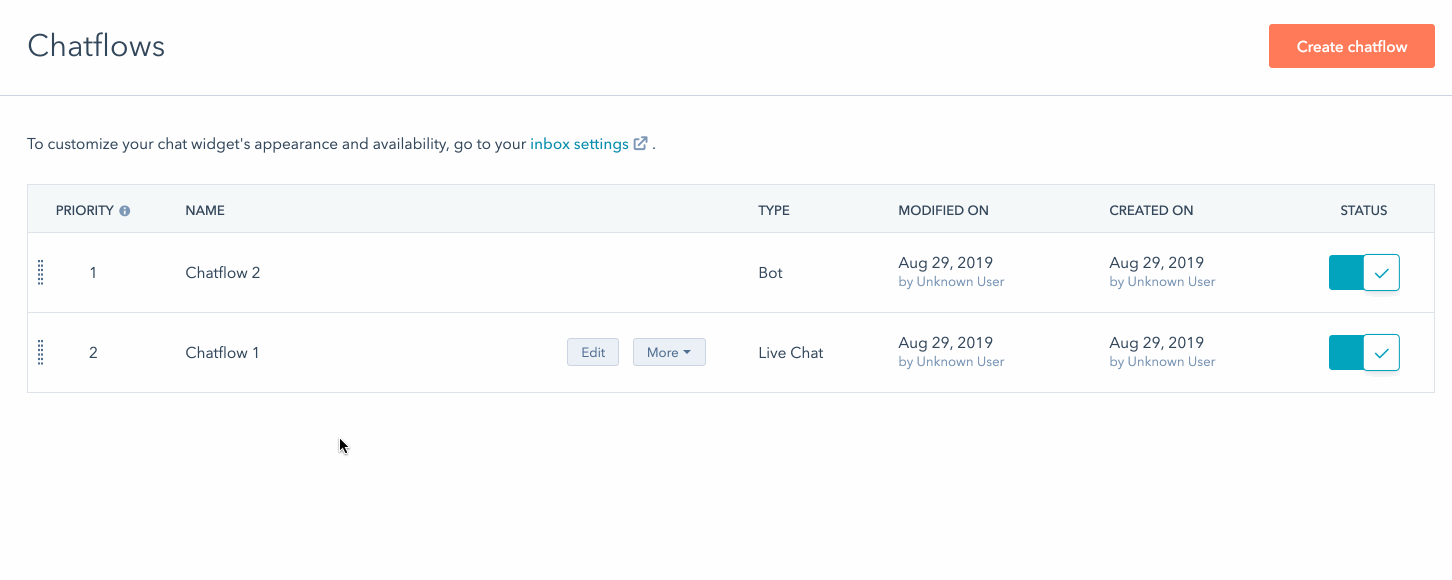
Chatflows
Inbox
Merci d'avoir partagé votre avis.
Ce formulaire n'est utilisé que pour recueillir du feedback sur la documentation. Découvrez comment obtenir de l'aide sur HubSpot.
